иљђпЉЪ
http://teliute.org/linux/Ubsetup/jichu3/jichu3.html
http://hi.baidu.com/sf_chipan/item/425ec62084a7daaa6f2cc368
зФ® EasyBCD еЬ® Win7/8 дЄ≠з°ђзЫШеЃЙи£Е UbuntuгАА
EasyBCD еПѓдї•жЦєдЊњеЬ∞зЉЦиЊС Win7 еТМWin8 зЪДеРѓеК®иПЬеНХй°єпЉМжУНдљЬдЄ≠ж≥®жДПзїЖењГ
гААдЄЛиљљ Ubuntu зЪД desktop еЕЙзЫШйХЬеГПisoжЦЗдїґпЉМе¶В ubuntu-12.10-desktop-i386.isoпЉЪhttp://mirrors.163.com/ubuntu-releases/12.10/
гААеЕґдїЦдЄЛиљљеЬ∞еЭАеПѓдї•еПВйШЕеЙНйЭҐзЪДиѓЊз®ЛпЉЫ
гАА1гАБдЄЛиљљеЃЙи£Е EasyBCD
гАА1пЉЙEasyBCDдЄ™дЇЇзЙИжШѓеЕНиієзЪДпЉМеПѓдї•еЬ®еНОеЖЫдЄЛиљљпЉЪ http://www.onlinedown.net/soft/58174.htmпЉМдЄЛиљљеЃМеРОеПМеЗїињРи°МеЃЙи£ЕпЉМ
гААеЬ®еЗЇжЭ•зЪДеЃЙи£ЕеѓєиѓЭж°ЖдЄ≠пЉМдЄАиЈѓзВєвАЬNextпЉНI AgreeпЉНNextпЉНInstallпЉНFinishвАЭ
гАА2пЉЙз®Нз≠ЙдЉЪињРи°М EasyBCDпЉМдї•еРОиЗ™еЈ±еЬ®ж°МйЭҐдЄКеПМеЗїињРи°МпЉМеЬ®зђђдЄАж≠•и¶БйАЙжЛ©вАЬзЃАдљУдЄ≠жЦЗвАЭпЉМзДґеРОзВєвАЬGoвАЭзїІзї≠пЉЫ
гАА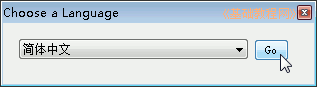
гААжО•дЄЛжЭ•зЪДзЙИжЭГжПРз§ЇзВєвАЬз°ЃеЃЪвАЭзїІзї≠пЉЫ
гАА
гАА3пЉЙеЬ®еЗЇжЭ•з®ЛеЇПз™ЧеП£еЈ¶дЊІж†ПпЉМзВєеЗївАЬжЈїеК†жЦ∞жЭ°зЫЃвАЭпЉЫ
гАА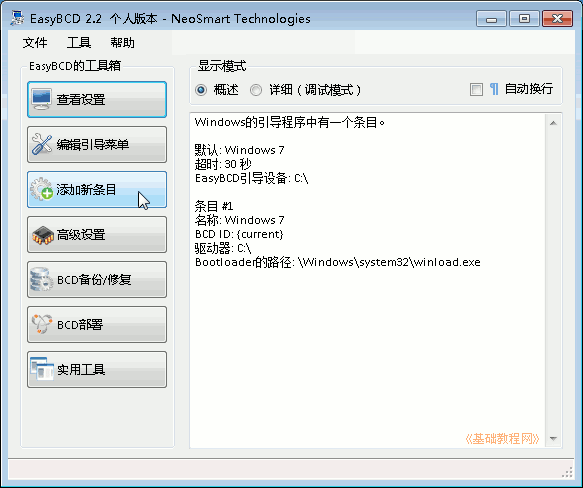
гАА4пЉЙзДґеРОеЬ®еП≥дЊІеЗЇжЭ•дЄАдЄ™йЭҐжЭњпЉМзВєжЬАеП≥иЊєзЪДвАЬNeoGrubвАЭж†Зз≠ЊпЉМеЖНзВєеЃГдЄЛиЊєзЪДвАЬеЃЙи£ЕвАЭжМЙйТЃпЉЫ
гАА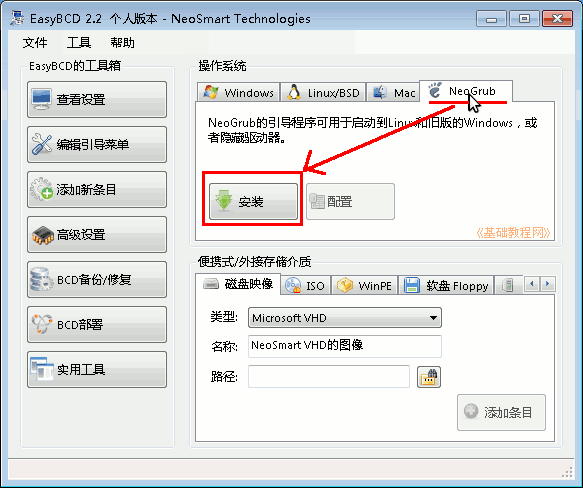
гАА5пЉЙз®Нз≠ЙеЃЙи£ЕеЃМжИРпЉМеЖНзВєеЗїеЃГжЧБиЊєзЪДвАЬйЕНзљЃвАЭжМЙйТЃпЉЫ
гАА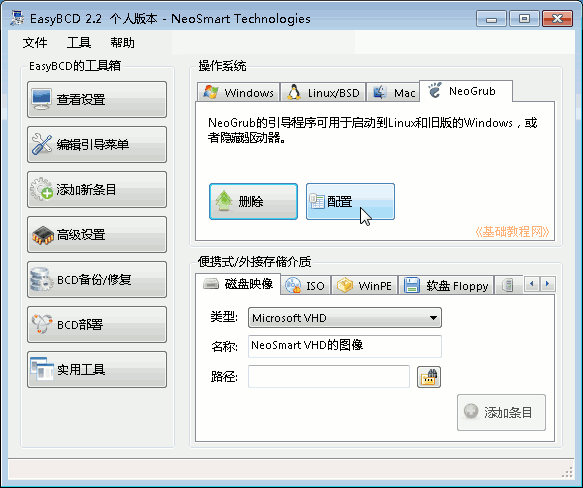
гАА6пЉЙеЗЇжЭ•дЄАдЄ™иЃ∞дЇЛжЬђз™ЧеП£пЉМеИ†йЩ§йЗМйЭҐзЪДеЖЕеЃєпЉМе§НеИґдЄЛйЭҐзЪДеЖЕеЃєињЫеОїпЉЫ
title Install Ubuntu root (hd0,0) kernel /vmlinuz boot=casper iso-scan/filename=/ubuntu-12.10-desktop-i386.iso quiet splash ro locale=zh_CN.UTF-8 noprompt -- initrd /initrd.lz
гААе¶ВжЮЬз≥їзїЯдЄ≠жЬЙ100MдњЭзХЩеИЖеМЇпЉМи¶Бе∞ЖзђђдЇМеП•жФєжИР (hd0,1)пЉМж£АжЯ•зЪДжЦєж≥ХиѓЈеПВйШЕ еЯЇз°А1иѓЊз®ЛпЉМзђђдЄЙеП•йЗМзЇҐиЙ≤зЪДжЦЗдїґеРНе§ДпЉМдєЯи¶БжФєжИРиЗ™еЈ±дЄЛиљљзЪДйХЬеГПжЦЗдїґеРНпЉЫ
¬†¬†¬† еЕґдЄ≠пЉМvmlinuzдЉЪжЬЙеРОзЉАпЉМеЕЈдљУж†єжНЃubuntuдЄ≠зЪДжЦЗдїґеРНе≠ЧиЊУеЕ•пЉМе¶ВжЮЬдЄНеК†еРОзЉАдЉЪжПРз§Ї вАЬжЙЊдЄНеИ∞жЦЗдїґвАЭ
гАА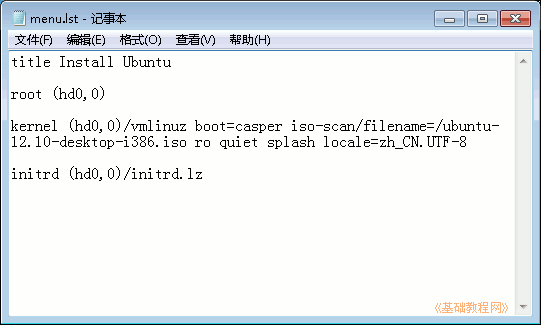
гАА7пЉЙдњЭе≠ШжЦЗдїґпЉМеЕ≥йЧ≠иЃ∞дЇЛжЬђпЉМзДґеРОеЕ≥йЧ≠ EasyBCDпЉЫ
гАА1пЉЙжККдЄЛиљљзЪД Ubuntu йХЬеГПжЦЗдїґе§НеИґеИ∞ C: зЫШпЉМзФ® 7-zip жИЦ WinRAR жЙУеЉАпЉЫ
гАА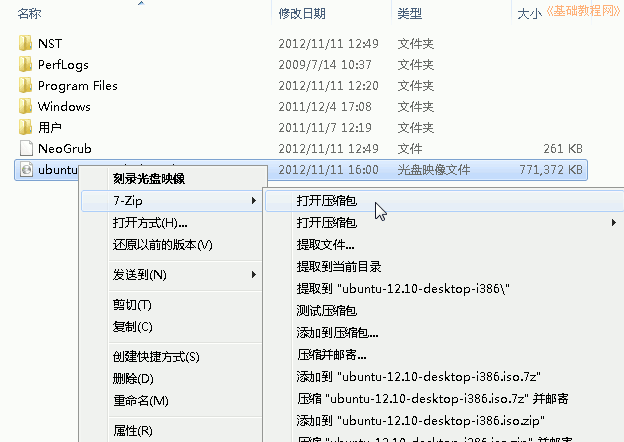
гАА2пЉЙжЙЊеИ∞ casper жЦЗдїґе§єеПМеЗїжЙУеЉАпЉМйЗМйЭҐжЬЙдЄАдЄ™ i еЉАе§іеТМ v еЉАе§ізЪДжЦЗдїґпЉЫ
гАА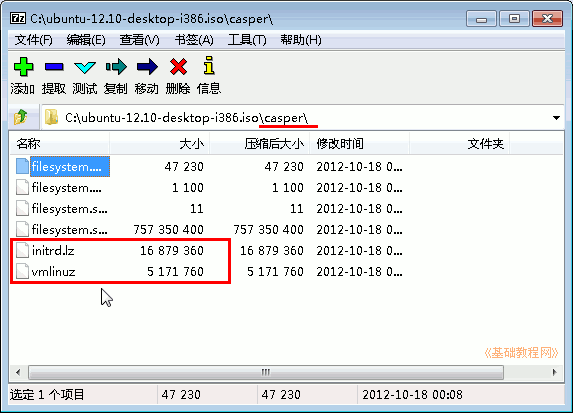
гАА3пЉЙжЙУеЉА C: зЫШпЉМжКК casper йЗМзЪД initrd.lz еТМ vmlinuz жЛЦеИ∞ C: зЫШйЗМпЉМињЩжЧґC:зЫШйЗМжЬЙдЄЙдЄ™е§НеИґињЗжЭ•зЪДжЦЗдїґпЉЫ
 
гАА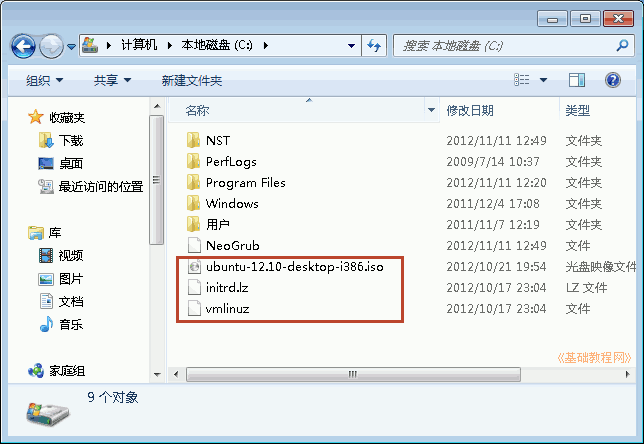
гАА4пЉЙеЕ≥йЧ≠C:зЫШжЦЗдїґе§єз™ЧеП£пЉМйЗНжЦ∞еРѓеК®иЃ°зЃЧжЬЇпЉЫ
гАА3гАБеЃЙи£ЕUbuntuз≥їзїЯ
гАА1пЉЙйЗНжЦ∞еРѓеК®иЃ°зЃЧжЬЇпЉМеЬ®еЗЇзО∞еРѓеК®иПЬеНХжЧґпЉМжМЙдЄЛжЦєеРСйФЃйАЙжЛ©вАЬNeoGrub еЉХеѓЉеК†иљљеЩ®вАЭпЉМжМЙеЫЮиљ¶йФЃињЫеЕ•пЉЫ
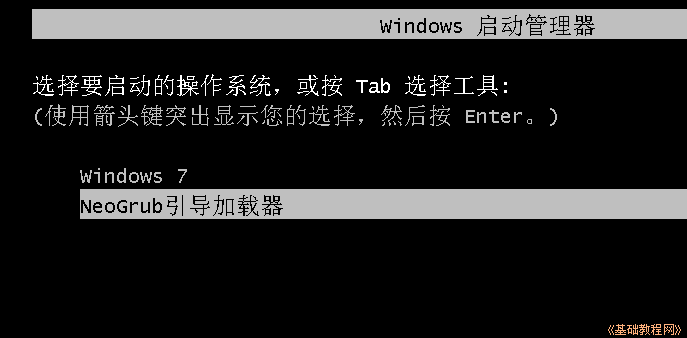
2пЉЙеЬ®жО•дЄЛжЭ•зЪД Install Ubuntu иПЬеНХдЄ≠пЉМзЫіжО•жМЙеЫЮиљ¶йФЃињЫеЕ•пЉЫ
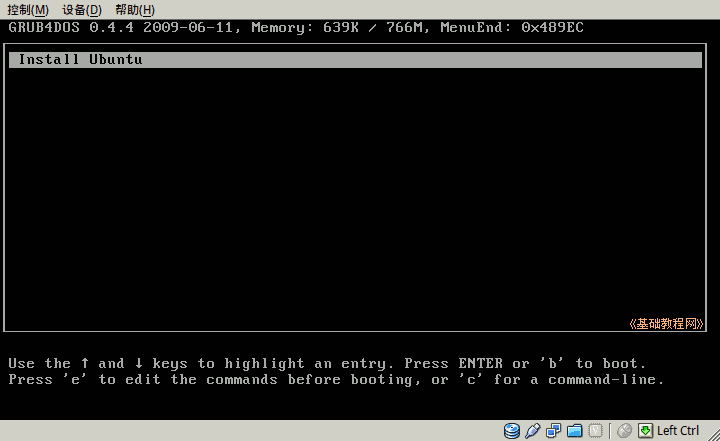
гАА3пЉЙиАРењГз≠ЙеЊЕз≥їзїЯеК†иљљпЉМзЫіеИ∞еЗЇзО∞ж°МйЭҐпЉМзВєдЄАдЄЛеЈ¶дЄКиІТзЪДеЬЖеЬИжМЙйТЃпЉМз®Нз≠ЙеЬ®жЧБиЊєеЗЇжЭ•зЪДжЦЗжЬђж°ЖдЄ≠иЊУеЕ•е≠ЧжѓН ter зДґеРОзВєеЗїдЄЛиЊєеЗЇжЭ•зЪДзїИзЂѓеЫЊж†ЗпЉЫ
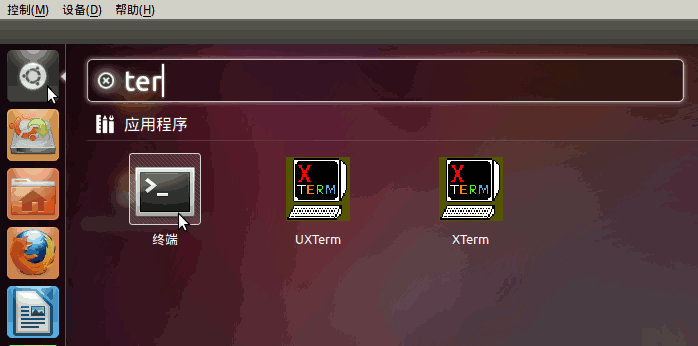
4пЉЙеЬ®еЗЇжЭ•зЪДзїИзЂѓз™ЧеП£дЄ≠пЉМиЊУеЕ• sudo umount -l /isodevice зДґеРОжМЙеЫЮиљ¶йФЃпЉЫ
¬†еР¶еИЩеЃЙи£ЕдЉЪдЄАзЫіжПРз§ЇеЗЇйФЩпЉМйФЩиѓѓе¶ВдЄЛпЉЪ
¬†вАЬеЃЙи£Ез®ЛеЇПйЬАи¶БжЫіжФєеИЖеМЇи°®пЉМдљЖжЬ™иГљеЃЮзО∞пЉМеЫ†дЄЇдЄНиГљеНЄиљљдї•дЄЛжМВиљљзВєдЄКзЪДеИЖеМЇпЉЪ/isodevice¬†¬† гАВгАВгАВвАЭ
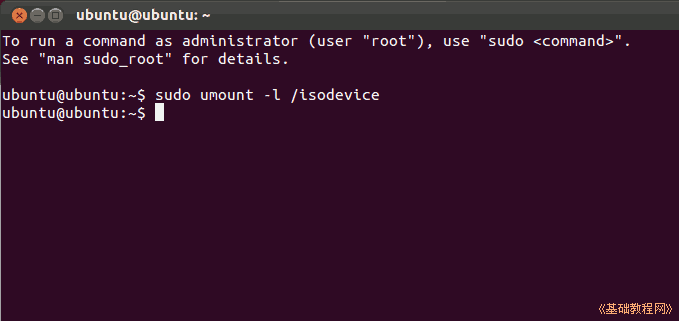
5пЉЙеПМеЗїж°МйЭҐеЈ¶дЄКиІТзЪДвАЬеЃЙи£Е UbuntuвАЭеЫЊж†ЗпЉМз®Нз≠ЙињЫеЕ•еЃЙи£ЕеѓєиѓЭж°ЖпЉЫ
гАА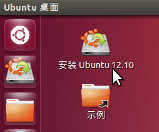
¬†6пЉЙеЬ®вАЬеЃЙи£Ез±їеЮЛвАЭињЩдЄАж≠•жЧґпЉМйАЙжЛ©вАЬеЕґдїЦйАЙй°євАЭпЉМзДґеРОзВєзїІзї≠пЉЫ

¬†7пЉЙеЬ®еИЖеМЇињЩдЄАж≠•жЧґпЉМе¶ВжЮЬдЄНжЫіжФєдЄЛиЊєзЪДеЉХеѓЉеЩ®дљНзљЃпЉМеИЩзФ± Ubuntu жЭ•еЉХеѓЉ WindowsпЉМзЫЄеѓєжѓФиЊГзЃАеНХдЄНйЬАи¶Бзђђ4ж≠•зЪДжУНдљЬпЉМ
¬†иАМзВєеЗїдЄЛиЊєзЪДдЄЛжЛЙеИЧи°®пЉМеПѓдї•е∞ЖеЉХеѓЉеЩ®еЃЙи£ЕеИ∞ Ubuntu жЙАеЬ®зЪДеИЖеМЇпЉМеЖНеЬ®еРОйЭҐзђђ4ж≠•дЄ≠пЉМеЬ® Win7 дЄ≠жЈїеК†еЉХеѓЉй°єпЉМињЩж†ЈдЄНжФєеПШ Win7 зЪД MBRпЉМзФ® Win7жЭ•еЉХеѓЉ UbuntuпЉЫгАА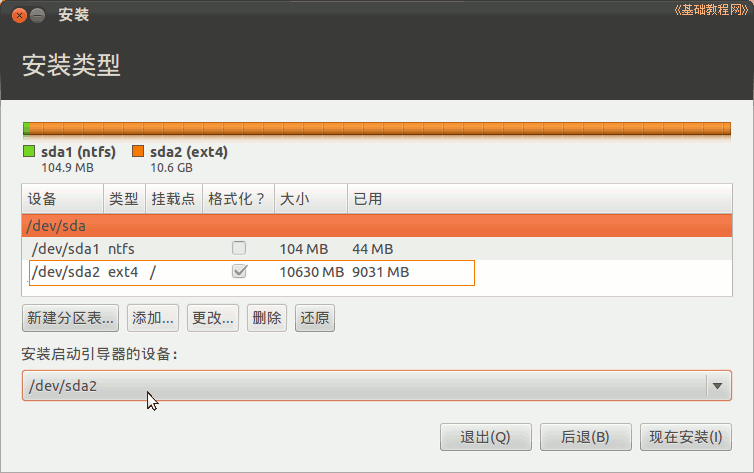
¬†8пЉЙзДґеРОдЄАж≠•ж≠•еЃЙи£ЕеЃМдї•еРОйЗНеРѓиЃ°зЃЧжЬЇпЉМеЬ®еЗЇжЭ•grubеРѓеК®иПЬеНХжЧґпЉМжМЙдЄЛжЦєеРСйФЃињЫеЕ• Windows 7пЉМжКК C: зЫШдЄ≠зЪД Ubuntu йХЬеГПжЦЗдїґеТМ initrd.lz еТМ vmlinuz еИ†йЩ§пЉЫ
гАА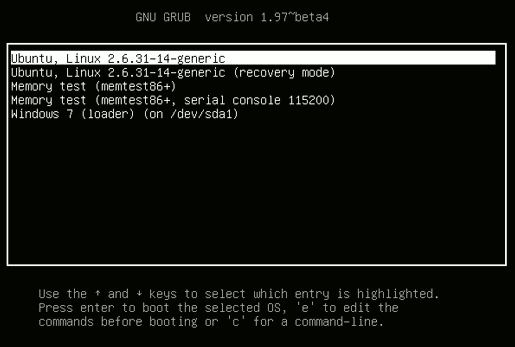
¬†9пЉЙеРѓеК® EasyBCDпЉМзВєвАЬжЈїеК†дЄАдЄ™й°єзЫЃпЉНNeoGrubвАЭпЉМеЗЇжЭ•зЪДйЭҐжЭњдЄЛйЭҐзВєвАЬеИ†йЩ§вАЭ
гАА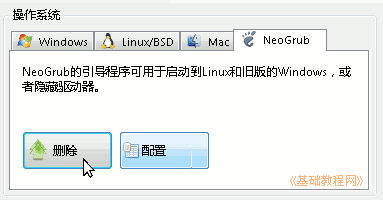
¬†4гАБWin7еЉХеѓЉеПМз≥їзїЯUbuntu
¬†1пЉЙе¶ВжЮЬеЬ®еЃЙи£ЕзЪДеИЖеМЇйВ£дЄАж≠•пЉМжККеЉХеѓЉеЩ®и£ЕеЬ®дЇЖ Ubuntu жЙАеЬ®зЪДеИЖеМЇпЉМеИЩйЬАи¶БеЬ® EasyBCD дЄ≠жЈїеК† Ubuntu зЪДеРѓеК®й°єпЉЫ
¬†2пЉЙеРѓеК® EasyBCDпЉМзВєвАЬжЈїеК†дЄАдЄ™й°єзЫЃпЉНNeoGrubвАЭпЉМеЗЇжЭ•зЪДйЭҐжЭњдЄЛйЭҐзВєвАЬйЕНзљЃвАЭпЉМеИ†йЩ§еОЯжЭ•зЪДеЖЕеЃєпЉМе∞ЖдЄЛйЭҐзЪДеЖЕеЃєз≤ШиііеИ∞иЃ∞дЇЛжЬђйЗМйЭҐпЉЫ
title Ubuntu/Linux 12.10 find --set-root /boot/grub/i386-pc/core.img kernel /boot/grub/i386-pc/core.img boot¬†е¶ВжЮЬ /boot жШѓеНХзЛђеИЖеМЇзЪДпЉМдљњзФ®дЄЛйЭҐињЩж†ЈзЪДпЉЪ
title ubuntu/Linux 12.10 (/boot on single partitionas) find --set-root /grub/i386-pc/core.img kernel /grub/i386-pc/core.img boot¬†3пЉЙе¶ВжЮЬжШѓеЃЙи£ЕзЪДжШѓ Ubuntu 12.04пЉМз≤ШиіідЄЛйЭҐзЪДеЖЕеЃє
title Ubuntu/Linux 12.04 find --set-root /boot/grub/core.img kernel /boot/grub/core.img boot¬†/boot еНХзЛђеИЖеМЇдЇЖз≤ШиіідЄЛйЭҐињЩдЄ™
title Ubuntu/Linux 12.04 find --set-root /grub/core.img kernel /grub/core.img boot¬†еЃЙи£Ее•љеРОпЉМйЗНеРѓгАВињЩжЧґеЬ®еЉАжЬЇжЧґжШѓж≤°жЬЙеЉХеѓЉеПѓдї•ињЫеЕ•UbuntuзЪДпЉМжО•дЄЛжЭ•е∞±и¶БиЃЊзљЃEasyBCDгАВ
EasyBCDзЪДиЃЊзљЃйЭЮеЄЄзЃАеНХгАВе¶ВдЄЛеЫЊгАВ
е∞ЖDeviceйАЙжЛ©/bootжЙАеЬ®зЪДеИЖеМЇеН≥еПѓпЉИдїОе§Іе∞П198MBе∞±еПѓдї•зЬЛеЗЇеУ™дЄ™жШѓ/bootпЉЙгАВ






зЫЄеЕ≥жО®иНР
гАКеЯЇдЇОUEFIеЉХеѓЉзЪДwin8.1еТМubuntu13.10еПМз≥їзїЯеЃЙи£ЕжЦєж≥ХгАЛ UEFIпЉИзїЯдЄАеПѓжЙ©е±ХеЫЇдїґжО•еП£пЉЙеЉХеѓЉжКАжЬѓзЪДеЉХеЕ•пЉМдљњеЊЧжУНдљЬз≥їзїЯеЃЙи£ЕињЗз®ЛеПШеЊЧжЫіеК†е§НжЭВпЉМзЙєеИЂжШѓељУеЃГдЄОWindows 8.1ињЩж†ЈзЪДз≥їзїЯзїУеРИжЧґгАВжЬђжЦЗдЄїи¶БдїЛзїНе¶ВдљХеЬ®UEFIзОѓеҐГдЄЛпЉМ...
жЬђжЦЗдЄїи¶БдїЛзїНе¶ВдљХеЬ®еЯЇдЇОUEFIеЉХеѓЉзЪДзОѓеҐГдЄЛпЉМеЃЙи£ЕWindows 8.1еТМUbuntu 13.10еПМз≥їзїЯгАВUEFIпЉИзїЯдЄАеПѓжЙ©е±ХеЫЇдїґжО•еП£пЉЙжШѓдЄАзІНзО∞дї£еЉХеѓЉжЬЇеИґпЉМзЫЄиЊГдЇОдЉ†зїЯзЪДLegacy BIOSпЉМеЃГжПРдЊЫдЇЖжЫійЂШзЇІзЪДеЃЙеЕ®жАІеТМжАІиГљдЉШеКњгАВзДґиАМпЉМUEFIзЪДеЉХеЕ•...
еЬ®жЬђжЦЗдЄ≠пЉМжИСдїђе∞Жиѓ¶зїЖжОҐиЃ®е¶ВдљХеЬ®еЈ≤жЬЙWindows 7жУНдљЬз≥їзїЯзЪДеЯЇз°АдЄКеЃЙи£ЕUbuntuеПМз≥їзїЯгАВињЩдЄ™ињЗз®ЛжґЙеПКеИ∞з£БзЫШеИЖеМЇгАБеЉХеѓЉеК†иљљеЩ®зЪДйЕНзљЃдї•еПКеЃЙи£ЕеРОзЪДеЉХеѓЉзЃ°зРЖгАВдї•дЄЛжШѓиѓ¶зїЖзЪДж≠•й™§пЉЪ 1. **еИЖеМЇеЗЖе§З**пЉЪй¶ЦеЕИпЉМдљ†йЬАи¶БеЬ®Windows 7...
еЖЕеЃєж¶Ви¶БпЉЪжЬђжЦЗиѓ¶зїЖдїЛзїНдЇЖе¶ВдљХеИ©зФ®дЄЙиП±FX3G/FX3S PLCйАЪињЗ485жО•еП£жОІеИґеЫЫеП∞E700еПШйҐСеЩ®зЪДжЦєж≥ХгАВй¶ЦеЕИпЉМжЦЗзЂ†иЃ≤иІ£дЇЖз°ђдїґињЮжО•зЪДеЕЈдљУж≠•й™§пЉМеМЕжЛђ485BDжЙ©е±ХжЭњзЪДеЃЙи£Едї•еПКеПШйҐСеЩ®дєЛйЧізЪДзЇњиЈѓињЮжО•жЦєеЉПгАВжО•зЭАпЉМжЈ±еЕ•жОҐиЃ®дЇЖеПШйҐСеЩ®еПВжХ∞зЪДиЃЊеЃЪпЉМз°ЃдњЭеРДиЃЊе§ЗиГље§Яж≠£з°ЃйАЪдњ°гАВзДґеРОпЉМйЗНзВєйШРињ∞дЇЖPLCз®ЛеЇПзЪДиЃЊиЃ°пЉМеМЕжЛђMOVжМЗдї§зЪДеЇФзФ®гАБCRCж†°й™МзЪДеЃЮзО∞дї•еПКRSжМЗдї§зЪДдљњзФ®гАВж≠§е§ЦпЉМињШжґЙеПКдЇЖиІ¶жСЄе±ПзЪДйЕНзљЃжЦєж≥ХпЉМдљњзФ®жИЈеПѓдї•йАЪињЗиІ¶жСЄе±ПињЫи°МйҐСзОЗиЃЊеЃЪеТМзКґжАБзЫСжОІгАВжЬАеРОпЉМжПРдЊЫдЇЖеЄЄиІБйЧЃйҐШзЪДиІ£еЖ≥жЦєж°ИпЉМе¶ВиґЕжЧґжЧґйЧіиЃЊзљЃдЄНељУгАБCRCж†°й™МйФЩиѓѓз≠ЙгАВ йАВеРИдЇЇзЊ§пЉЪдїОдЇЛеЈ•дЄЪиЗ™еК®еМЦйҐЖеЯЯзЪДеЈ•з®ЛеЄИеТМжКАжЬѓдЇЇеСШпЉМе∞§еЕґжШѓйВ£дЇЫзЖЯжВЙдЄЙиП±PLCеТМеПШйҐСеЩ®жУНдљЬзЪДдЇЇзЊ§гАВ дљњзФ®еЬЇжЩѓеПКзЫЃж†ЗпЉЪйАВзФ®дЇОйЬАи¶БйАЪињЗPLCжОІеИґе§ЪдЄ™еПШйҐСеЩ®зЪДеЈ•дЄЪеЇФзФ®еЬЇжЩѓпЉМжЧ®еЬ®жПРйЂШз≥їзїЯзЪДеУНеЇФйАЯеЇ¶еТМз®≥еЃЪжАІпЉМйЩНдљОеЉАеПСжИРжЬђгАВеЕЈдљУзЫЃж†ЗеМЕжЛђжОМжП°485жО•еП£зЪДз°ђдїґињЮжО•гАБеПВжХ∞иЃЊзљЃгАБPLCзЉЦз®ЛжКАеЈІдї•еПКжХЕйЪЬжОТжЯ•жЦєж≥ХгАВ еЕґдїЦиѓіжШОпЉЪжЦЗдЄ≠жПРдЊЫзЪДжЦєж°ИдЄНдїЕйЩРдЇОдЄЙиП±еУБзЙМпЉМеЕґдїЦжФѓжМБModbus RTUеНПиЃЃзЪДеПШйҐСеЩ®дєЯеПѓдї•еПВзЕІж≠§жЦєж°ИињЫи°МйЕНзљЃгАВ
жЬАжЦ∞зЙИkibana-9.0.0-windows-x86_64.zip
еЖЕеЃєж¶Ви¶БпЉЪжЬђжЦЗиѓ¶зїЖдїЛзїНдЇЖеЯЇдЇОSTM32зЪДPIDжЄ©жОІз≥їзїЯзЪДиЃЊиЃ°дЄОеЃЮзО∞пЉМжґµзЫЦз°ђдїґйАЙеЮЛгАБPIDзЃЧж≥ХеЃЮзО∞гАБжЄ©еЇ¶дЉ†жДЯеЩ®й©±еК®гАБPWMй©±еК®жОІеИґдї•еПКLCDжШЊз§Їз≠Йе§ЪдЄ™жЦєйЭҐгАВз≥їзїЯйЗЗзФ®STM32F103C8T6дљЬдЄЇдЄїжОІиКѓзЙЗпЉМйАЪињЗPIDзЃЧж≥ХеЃЮзО∞з≤Њз°ЃзЪДжЄ©еЇ¶жОІеИґпЉМеИ©зФ®PWMй©±еК®еНКеѓЉдљУеИґеЖЈзЙЗеЃЮзО∞еК†зГ≠еТМеИґеЖЈзЪДеПМеРСжОІеИґгАВжЦЗдЄ≠жПРдЊЫдЇЖиѓ¶зїЖзЪДдї£з†Бз§ЇдЊЛпЉМеМЕжЛђPIDеИЭеІЛеМЦгАБжЄ©еЇ¶йЗЗйЫЖгАБPWMиЊУеЗЇжОІеИґгАБLCDжШЊз§ЇеИЈжЦ∞з≠ЙеКЯиГљж®°еЭЧгАВж≠§е§ЦпЉМињШиЃ®иЃЇдЇЖеЄЄиІБзЪДи∞ГиѓХйЧЃйҐШеПКиІ£еЖ≥жЦєж≥ХпЉМе¶ВзІѓеИЖйЩРеєЕгАБжЄ©еЇ¶дЉ†жДЯеЩ®жї§ж≥ҐгАБHж°•й©±еК®дњЭжК§з≠ЙгАВ йАВеРИдЇЇзЊ§пЉЪеЕЈжЬЙдЄАеЃЪеµМеЕ•еЉПеЉАеПСеЯЇз°АзЪДз†ФеПСдЇЇеСШпЉМзЙєеИЂжШѓеѓєPIDжОІеИґзЃЧж≥ХеТМжЄ©жОІз≥їзїЯжДЯеЕіиґ£зЪДеЈ•з®ЛеЄИгАВ дљњзФ®еЬЇжЩѓеПКзЫЃж†ЗпЉЪйАВзФ®дЇОйЬАи¶БйЂШз≤ЊеЇ¶жЄ©еЇ¶жОІеИґзЪДеЇФзФ®еЬЇеРИпЉМе¶ВеЃЮй™МеЃ§иЃЊе§ЗгАБеЈ•дЄЪиЗ™еК®еМЦжОІеИґз≥їзїЯз≠ЙгАВзЫЃж†ЗжШѓеЄЃеК©иѓїиАЕжОМжП°PIDжЄ©жОІз≥їзїЯзЪДеОЯзРЖеТМеЃЮзО∞жЦєж≥ХпЉМиГље§ЯзЛђзЂЛжР≠еїЇеТМи∞ГиѓХз±їдЉЉзЪДжЄ©жОІз≥їзїЯгАВ еЕґдїЦиѓіжШОпЉЪжЦЗдЄ≠жПРдЊЫзЪДProteusдїњзЬЯжЦЗдїґеПѓдї•еЄЃеК©еИЭе≠¶иАЕжЫіе•љеЬ∞зРЖиІ£еТМй™МиѓБз≥їзїЯзЪДеЈ•дљЬеОЯзРЖгАВеЃМжХізЪДеЈ•з®Лдї£з†БеТМдїњзЬЯжЦЗдїґеПѓдї•еЬ®иѓДиЃЇеМЇиОЈеПЦгАВ
2303040222ж©°иГґ232зЖКжЦЗж†ЛпЉИиЛѓдєЩзГѓжВђжµЃиБЪеРИпЉЙеЙѓжЬђ.pdf
еЖЕеЃєж¶Ви¶БпЉЪжЬђжЦЗиѓ¶зїЖдїЛзїНдЇЖе¶ВдљХдљњзФ®MATLABеПКеЕґеЈ•еЕЈеМЕyalmpеТМcplexеЃЮзО∞еРЂеЖ∞иУДеЖЈз©Їи∞ГзЪДеЖЈзГ≠зФµиБФдЊЫеЮЛеЊЃзљС(CCHP-MG)е§ЪжЧґйЧіе∞ЇеЇ¶дЉШеМЦи∞ГеЇ¶ж®°еЮЛгАВдЄїи¶БеЖЕеЃєжґµзЫЦжЧ•еЙНиЃ°еИТеТМжЧ•еЖЕи∞ГеЇ¶дЄ§е§ІйГ®еИЖпЉМеЙНиАЕйАЪињЗе§ЪеЬЇжЩѓжППињ∞еЇФеѓєеПѓеЖНзФЯиГљжЇРзЪДдЄНз°ЃеЃЪжАІпЉМеРОиАЕжПРеЗЇеПМе±ВжїЪеК®дЉШеМЦж®°еЮЛдї•йАВеЇФеЖЈзГ≠иіЯиНЈеПШеМЦгАВжЦЗдЄ≠дЄНдїЕе±Хз§ЇдЇЖеЕЈдљУзЪДMATLABдї£з†БеЃЮзО∞зїЖиКВпЉМе¶ВеЬЇжЩѓзФЯжИРгАБдЉШеМЦж®°еЮЛжЮДеїЇдї•еПКж±ВиІ£жЦєж≥ХпЉМињШиЃ®иЃЇдЇЖдЄАдЇЫи∞ГиѓХињЗз®ЛдЄ≠йБЗеИ∞зЪДйЧЃйҐШеПКиІ£еЖ≥жЦєж°ИгАВ йАВеРИдЇЇзЊ§пЉЪдїОдЇЛиГљжЇРзЃ°зРЖеТМзФµеКЫз≥їзїЯдЉШеМЦзЪДз†Фз©ґдЇЇеСШеТМжКАжЬѓдЇЇеСШпЉМе∞§еЕґжШѓеѓєMATLABжЬЙдЄАеЃЪеЯЇз°АеєґеЕ≥ж≥®еЖЈзГ≠зФµиБФдЊЫз≥їзїЯзЪДдїОдЄЪиАЕгАВ дљњзФ®еЬЇжЩѓеПКзЫЃж†ЗпЉЪйАВзФ®дЇОеЄМжЬЫжЈ±еЕ•дЇЖиІ£CCHP-MGз≥їзїЯдЉШеМЦи∞ГеЇ¶еОЯзРЖзЪДдЇЇзЊ§пЉМжЧ®еЬ®еЄЃеК©дїЦдїђжОМжП°е¶ВдљХеИ©зФ®MATLABињЫи°Мж≠§з±їз≥їзїЯзЪДеїЇж®°дЄОдЉШеМЦпЉМдїОиАМжПРйЂШиГљжЇРеИ©зФ®зОЗгАБйЩНдљОињРиР•жИРжЬђгАВ еЕґдїЦиѓіжШОпЉЪжЦЗзЂ†еЉЇи∞ГдЇЖеЖ∞иУДеЖЈз©Їи∞ГеЬ®CCHP-MGз≥їзїЯдЄ≠зЪДйЗНи¶БдљЬзФ®пЉМжМЗеЗЇеЕґиГље§ЯжЬЙжХИеНПи∞ГеЖЈзГ≠зФµдєЛйЧізЪДеЕ≥з≥їпЉМеРМжЧґйАЪињЗеЃЮдЊЛжЉФз§ЇдЇЖе¶ВдљХе§ДзРЖеЃЮйЩЕињРи°МдЄ≠зЪДдЄНз°ЃеЃЪжАІеТМе§НжЭВжАІгАВж≠§е§ЦпЉМдљЬиАЕињШеИЖдЇЂдЇЖдЄАдЇЫеЃЮзФ®зЪДзїПй™МжХЩиЃ≠пЉМе¶ВеЬЇжЩѓеЙКеЗПжКАжЬѓеТМж±ВиІ£еЩ®иЃЊзљЃдЉШеМЦз≠ЙгАВ
nRF-Connect AndroidжЇРз†БпЉМеЉАеПСbleжЙЛжЬЇappењЕе§З
JDBCзЪДJarеМЕ
еЯЇдЇОPythonзЪД姩ж∞ФйҐДжµЛеТМ姩ж∞ФеПѓиІЖеМЦй°єзЫЃпЉИжЇРз†Б+жЦЗж°£иѓіжШОпЉЙйЂШеИЖжѓХдЄЪиЃЊиЃ°пЉМдЄ™дЇЇзїПеѓЉеЄИжМЗеѓЉеєґиЃ§еПѓйАЪињЗзЪДйЂШеИЖиЃЊиЃ°й°єзЫЃпЉМиѓДеЃ°еИЖ99еИЖпЉМдї£з†БеЃМжХіз°ЃдњЭеПѓдї•ињРи°МпЉМе∞ПзЩљдєЯеПѓдї•дЇ≤иЗ™жРЮеЃЪпЉМдЄїи¶БйТИеѓєиЃ°зЃЧжЬЇзЫЄеЕ≥дЄУдЄЪзЪДж≠£еЬ®еБЪе§ІдљЬдЄЪзЪДе≠¶зФЯеТМйЬАи¶Бй°єзЫЃеЃЮжИШзїГдє†зЪДе≠¶дє†иАЕпЉМеПѓдљЬдЄЇжѓХдЄЪиЃЊиЃ°гАБиѓЊз®ЛиЃЊиЃ°гАБжЬЯжЬЂе§ІдљЬдЄЪпЉМдї£з†БиµДжЦЩеЃМжХіпЉМдЄЛиљљеПѓзФ®гАВ еЯЇдЇОPythonзЪД姩ж∞ФйҐДжµЛеТМ姩ж∞ФеПѓиІЖеМЦй°єзЫЃпЉИжЇРз†Б+жЦЗж°£иѓіжШОпЉЙйЂШеИЖжѓХдЄЪиЃЊиЃ°еЯЇдЇОPythonзЪД姩ж∞ФйҐДжµЛеТМ姩ж∞ФеПѓиІЖеМЦй°єзЫЃпЉИжЇРз†Б+жЦЗж°£иѓіжШОпЉЙйЂШеИЖжѓХдЄЪиЃЊиЃ°еЯЇдЇОPythonзЪД姩ж∞ФйҐДжµЛеТМ姩ж∞ФеПѓиІЖеМЦй°єзЫЃпЉИжЇРз†Б+жЦЗж°£иѓіжШОпЉЙйЂШеИЖжѓХдЄЪиЃЊиЃ°еЯЇдЇОPythonзЪД姩ж∞ФйҐДжµЛеТМ姩ж∞ФеПѓиІЖеМЦй°єзЫЃпЉИжЇРз†Б+жЦЗж°£иѓіжШОпЉЙйЂШеИЖжѓХдЄЪиЃЊиЃ°еЯЇдЇОPythonзЪД姩ж∞ФйҐДжµЛеТМ姩ж∞ФеПѓиІЖеМЦй°єзЫЃпЉИжЇРз†Б+жЦЗж°£иѓіжШОпЉЙйЂШеИЖжѓХдЄЪиЃЊиЃ°еЯЇдЇОPythonзЪД姩ж∞ФйҐДжµЛеТМ姩ж∞ФеПѓиІЖеМЦй°єзЫЃпЉИжЇРз†Б+жЦЗж°£иѓіжШОпЉЙйЂШеИЖжѓХдЄЪиЃЊиЃ°еЯЇдЇОPythonзЪД姩ж∞ФйҐДжµЛеТМ姩ж∞ФеПѓиІЖеМЦй°єзЫЃпЉИжЇРз†Б+жЦЗж°£иѓіжШОпЉЙйЂШеИЖжѓХдЄЪиЃЊиЃ°еЯЇдЇОPythonзЪД姩ж∞ФйҐДжµЛеТМ姩ж∞ФеПѓиІЖеМЦй°єзЫЃпЉИжЇРз†Б+жЦЗж°£иѓіжШОпЉЙйЂШеИЖжѓХдЄЪиЃЊиЃ°еЯЇдЇОPythonзЪД姩ж∞ФйҐДжµЛеТМ姩ж∞ФеПѓиІЖеМЦй°єзЫЃпЉИжЇРз†Б+жЦЗж°£иѓіжШОпЉЙйЂШеИЖжѓХдЄЪиЃЊиЃ°еЯЇдЇОPythonзЪД姩ж∞ФйҐДжµЛеТМ姩ж∞ФеПѓиІЖеМЦй°єзЫЃпЉИжЇРз†Б+жЦЗж°£иѓіжШОпЉЙйЂШеИЖжѓХдЄЪиЃЊиЃ°еЯЇдЇОPythonзЪД姩ж∞ФйҐДжµЛеТМ姩ж∞ФеПѓиІЖеМЦй°єзЫЃпЉИжЇРз†Б+жЦЗж°£иѓіжШОпЉЙйЂШеИЖжѓХдЄЪиЃЊиЃ°еЯЇдЇОPythonзЪД姩ж∞ФйҐДжµЛеТМ姩ж∞ФеПѓиІЖеМЦй°єзЫЃпЉИжЇРз†Б+жЦЗж°£иѓіжШОпЉЙйЂШеИЖжѓХдЄЪиЃЊиЃ°еЯЇдЇОPythonзЪД姩ж∞ФйҐДжµЛеТМ姩ж∞ФеПѓиІЖеМЦй°єзЫЃпЉИжЇРз†Б+жЦЗж°£иѓіжШОпЉЙйЂШеИЖжѓХдЄЪиЃЊиЃ°еЯЇдЇОPythonзЪД姩ж∞ФйҐДжµЛеТМ姩ж∞ФеПѓиІЖеМЦй°єзЫЃпЉИжЇРз†Б+жЦЗж°£иѓіжШОпЉЙйЂШеИЖжѓХдЄЪиЃЊиЃ°еЯЇдЇОPythonзЪД姩ж∞ФйҐДжµЛеТМ姩ж∞ФеПѓиІЖеМЦй°єзЫЃпЉИжЇРз†Б+жЦЗж°£иѓіжШОпЉЙйЂШеИЖжѓХдЄЪиЃЊиЃ°еЯЇдЇОPythonзЪД姩ж∞ФйҐДжµЛеТМ姩ж∞ФеПѓиІЖеМЦй°єзЫЃпЉИжЇРз†Б+жЦЗж°£иѓіжШОпЉЙйЂШеИЖжѓХдЄЪиЃЊиЃ°еЯЇдЇОPythonзЪД姩ж∞ФйҐДжµЛеТМ姩ж∞ФеПѓиІЖеМЦй°єзЫЃпЉИжЇРз†Б+жЦЗж°£иѓіжШОпЉЙйЂШеИЖжѓХдЄЪиЃЊиЃ°еЯЇдЇОPythonзЪД姩ж∞ФйҐДжµЛеТМ姩ж∞ФеПѓиІЖеМЦй°єзЫЃпЉИжЇРз†Б+жЦЗж°£иѓіжШОпЉЙйЂШеИЖжѓХдЄЪиЃЊ
еЖЕеЃєж¶Ви¶БпЉЪжЬђжЦЗиѓ¶зїЖдїЛзїНдЇЖе¶ВдљХеИ©зФ®MATLABе∞ЖйҐДиЃ≠зїГзЪДжЈ±еЇ¶е≠¶дє†ж®°еЮЛпЉИе¶ВResNet50гАБYOLOv2еТМLaneNetпЉЙиљђеМЦдЄЇйЂШжХИзЪДC++дї£з†БпЉМеєґйГ®зљ≤еИ∞еµМеЕ•еЉПз≥їзїЯдЄ≠гАВй¶ЦеЕИпЉМйАЪињЗResNet50е±Хз§ЇдЇЖеЫЊеГПеИЖз±їдїїеК°зЪДдї£з†БзФЯжИРжµБз®ЛпЉМеЉЇи∞ГдЇЖиЊУеЕ•еЫЊеГПзЪДйҐДе§ДзРЖеТМељТдЄАеМЦж≠•й™§гАВжО•зЭАпЉМYOLOv2зФ®дЇОиљ¶иЊЖж£АжµЛпЉМиЃ®иЃЇдЇЖanchor boxзЪДеПѓиІЖеМЦеПКеЕґдЉШеМЦжЦєж≥ХпЉМзЙєеИЂжШѓеЬ®Jetson Nanoеє≥еП∞дЄКеЃЮзО∞дЇЖжШЊиСЧзЪДйАЯеЇ¶жПРеНЗгАВжЬАеРОпЉМLaneNetеЇФзФ®дЇОиљ¶йБУзЇњиѓЖеИЂпЉМжОҐиЃ®дЇЖеЃЮдЊЛеИЖеЙ≤еТМиБЪз±їзЃЧж≥ХзЪДеЃЮзО∞зїЖиКВпЉМдї•еПКе¶ВдљХйАЪињЗOpenMPеТМCUDAињЫи°МжАІиГљдЉШеМЦгАВжЦЗдЄ≠ињШжПРдЊЫдЇЖе§ЪдЄ™еЃЮзФ®жКАеЈІпЉМе¶ВйАЙжЛ©еРИйАВзЪДзЉЦиѓСеЩ®зЙИжЬђгАБе§ДзРЖиЗ™еЃЪдєЙе±ВеТМжФѓжМБеК®жАБиЊУеЕ•з≠ЙгАВ йАВеРИдЇЇзЊ§пЉЪеЕЈжЬЙдЄАеЃЪMATLABеТМжЈ±еЇ¶е≠¶дє†еЯЇз°АзЪДз†ФеПСдЇЇеСШпЉМе∞§еЕґжШѓеЕ≥ж≥®еµМеЕ•еЉПз≥їзїЯеТМйЂШжАІиГљиЃ°зЃЧзЪДеЇФзФ®еЉАеПСиАЕгАВ дљњзФ®еЬЇжЩѓеПКзЫЃж†ЗпЉЪйАВзФ®дЇОеЄМжЬЫе∞ЖжЈ±еЇ¶е≠¶дє†ж®°еЮЛйЂШжХИйГ®зљ≤еИ∞еµМеЕ•еЉПиЃЊе§ЗзЪДз†Фз©ґдЇЇеСШеТМеЈ•з®ЛеЄИгАВдЄїи¶БзЫЃж†ЗжШѓжПРйЂШж®°еЮЛжО®зРЖйАЯеЇ¶гАБйЩНдљОеЖЕе≠ШеН†зФ®пЉМеєґз°ЃдњЭдї£з†БзЪДеПѓзІїж§НжАІеТМжШУзїіжК§жАІгАВ еЕґдїЦиѓіжШОпЉЪжЦЗдЄ≠дЄНдїЕжПРдЊЫдЇЖиѓ¶зїЖзЪДдї£з†Бз§ЇдЊЛеТМжКАжЬѓзїЖиКВпЉМињШеИЖдЇЂдЇЖиЃЄе§ЪеЃЮиЈµзїПй™МпЉМеЄЃеК©иѓїиАЕйБњеЕНеЄЄиІБзЪДйЩЈйШ±гАВж≠§е§ЦпЉМињШжПРеИ∞дЇЖдЄАдЇЫйЂШзЇІдЉШеМЦжКАеЈІпЉМе¶ВSIMDжМЗдї§йЫЖеЇФзФ®еТМеЖЕе≠ШзЃ°зРЖз≠ЦзХ•пЉМињЫдЄАж≠•жПРеНЗдЇЖзФЯжИРдї£з†БзЪДжАІиГљгАВ
еЖЕеЃєж¶Ви¶БпЉЪжЬђжЦЗиѓ¶зїЖдїЛзїНдЇЖеИ©зФ®MATLABеЃЮзО∞CTжИРеГПдїњзЬЯзЪДеЕ®ињЗз®ЛпЉМзЙєеИЂжШѓжї§ж≥ҐеПНжКХељ±пЉИFBPпЉЙзЃЧж≥ХзЪДеЕЈдљУеЃЮзО∞гАВй¶ЦеЕИпЉМйАЪињЗradonеЗљжХ∞зФЯжИРжКХељ±дњ°еПЈпЉМжО•зЭАињЫи°МеВЕзЂЛеПґеПШжНҐе∞ЖжКХељ±жХ∞жНЃжШ†е∞ДеИ∞йҐСеЯЯпЉМеЬ®йҐСеЯЯдЄ≠еЇФзФ®Ram-Lakжї§ж≥ҐеЩ®ињЫи°Мжї§ж≥ҐпЉМзДґеРОйАЪињЗйАЖеВЕзЂЛеПґеПШжНҐеЫЮеИ∞жЧґеЯЯпЉМжЬАеРОдљњзФ®iradonеЗљжХ∞еЃМжИРеПНжКХељ±йЗНеїЇгАВжЦЗдЄ≠дЄНдїЕжПРдЊЫдЇЖеЃМжХізЪДдї£з†БеЃЮзО∞пЉМињШеИЖдЇЂдЇЖиЃЄе§ЪеЃЮзФ®зЪДзїПй™МеТМж≥®жДПдЇЛй°єпЉМе¶Ви°•йЫґжУНдљЬгАБжї§ж≥ҐеЩ®йАЙжЛ©дї•еПКжПТеАЉжЦєж≥ХзЪДељ±еУНз≠ЙгАВ йАВеРИдЇЇзЊ§пЉЪдїОдЇЛеМїе≠¶ељ±еГПе§ДзРЖзЪДз†Фз©ґдЇЇеСШеТМжКАжЬѓзИ±е•љиАЕпЉМе∞§еЕґжШѓжЬЙдЄАеЃЪMATLABеЯЇз°АеєґеЄМжЬЫжЈ±еЕ•дЇЖиІ£CTжИРеГПеОЯзРЖзЪДдЇЇзЊ§гАВ дљњзФ®еЬЇжЩѓеПКзЫЃж†ЗпЉЪйАВзФ®дЇОжГ≥и¶БжЈ±еЕ•зРЖиІ£CTжИРеГПеОЯзРЖеПКеЕґеЕЈдљУеЃЮзО∞жЦєеЉПзЪДе≠¶дє†иАЕгАВйАЪињЗдЇ≤жЙЛеЃЮиЈµпЉМиГље§ЯжЫіе•љеЬ∞жОМжП°жї§ж≥ҐеПНжКХељ±зЃЧж≥ХзЪДеЈ•дљЬжЬЇеИґпЉМжПРйЂШиІ£еЖ≥еЃЮйЩЕйЧЃйҐШзЪДиГљеКЫгАВ еЕґдїЦиѓіжШОпЉЪдљЬиАЕеЉЇи∞ГдЇЖдЉ†зїЯFBPзЃЧж≥ХзЪДйЗНи¶БжАІпЉМеєґйЉУеК±иѓїиАЕе∞ЭиѓХдЄНеРМзЪДеПВжХ∞йЕНзљЃдї•иОЈеЊЧжЫіе•љзЪДйЗНеїЇжХИжЮЬгАВж≠§е§ЦпЉМињШжПРеИ∞дЇЖжЬ™жЭ•еПѓдї•жΥ糥зЪДжЦєеРСпЉМжѓФе¶ВдљњзФ®GPUеК†йАЯеПНжКХељ±ињЗз®ЛгАВ
еЖЕеЃєж¶Ви¶БпЉЪжЬђжЦЗиѓ¶зїЖдїЛзїНдЇЖESCпЉИзФµе≠Рз®≥еЃЪжОІеИґз≥їзїЯпЉЙзЪДж†ЗеЃЪеЉАеПСжµБз®ЛпЉМжґµзЫЦж†ЗеЃЪеЙНеЗЖе§ЗгАБеПВжХ∞и∞ГжХіеЃЮжИШгАБй™МиѓБжµЛиѓХз≠Йе§ЪдЄ™жЦєйЭҐгАВй¶ЦеЕИпЉМж†ЗеЃЪеЙНйЬАи¶БжР≠еїЇжОІеИґеЩ®дЄОдЄКдљНжЬЇзЪДињЮжО•пЉМе¶ВзЉЦеЖЩPython CANйАЪиЃѓеЈ•еЕЈгАВжО•зЭАпЉМеЬ®еПВжХ∞и∞ГжХіињЗз®ЛдЄ≠пЉМжґЙеПКеИ∞еЕЈдљУеПВжХ∞зЪДйАЙжЛ©дЄОи∞ГжХіпЉМе¶Вж®™жСЖиІТйАЯеЇ¶йШИеАЉгАБжїСзІїзОЗи°•еБњз≠ЙпЉМеєґдЄФйЬАи¶Бж≥®жДПжХ∞жНЃжЇҐеЗЇз≠ЙйЧЃйҐШгАВй™МиѓБжµЛиѓХйГ®еИЖеИЩеЉЇи∞ГдЇЖдљњзФ®MATLABињЫи°Мз¶їзЇњжХ∞жНЃеИЖжЮРдї•еПКе§ДзРЖеЃЮиљ¶жХ∞жНЃдЄ≠зЪДеЉВеЄЄеАЉгАВж≠§е§ЦпЉМжЦЗзЂ†ињШиЃ≤ињ∞дЇЖж†ЗеЃЪеЈ•з®ЛеЄИеЬ®дЄНеРМзОѓеҐГдЄЛзЪДеЃЮйЩЕеЈ•дљЬзїПй™МпЉМе¶ВжЮБ瀃姩ж∞ФдЄЛзЪДж†ЗеЃЪжМСжИШпЉМдї•еПКе¶ВдљХйАЪињЗи∞ГжХіPIDжОІеИґеЩ®еПВжХ∞жЭ•дЉШеМЦиљ¶иЊЖи°®зО∞гАВжЬАеРОпЉМжЦЗзЂ†жМЗеЗЇж†ЗеЃЪеЈ•дљЬзЪДзїИжЮБзЫЃж†ЗжШѓеЬ®з°ЃдњЭеЃЙеЕ®зЪДеРМжЧґжПРеНЗй©Њй©ґдљУй™МгАВ йАВеРИдЇЇзЊ§пЉЪдїОдЇЛж±љиљ¶зФµжОІз≥їзїЯеЉАеПСзЪДжКАжЬѓдЇЇеСШпЉМе∞§еЕґжШѓеѓєж†ЗеЃЪеЈ•з®ЛеЄИжЧ•еЄЄеЈ•дљЬжДЯеЕіиґ£зЪДиѓїиАЕгАВ дљњзФ®еЬЇжЩѓеПКзЫЃж†ЗпЉЪйАВзФ®дЇОеЄМжЬЫжЈ±еЕ•дЇЖиІ£ESCж†ЗеЃЪеЕ®ињЗз®ЛзЪДдЄУдЄЪдЇЇе£ЂпЉМжЧ®еЬ®еЄЃеК©дїЦдїђжОМжП°дїОзРЖиЃЇеИ∞еЃЮиЈµзЪДеЕЈдљУжЦєж≥ХеТМжКАжЬѓи¶БзВєгАВ еЕґдїЦиѓіжШОпЉЪжЦЗдЄ≠дЄНдїЕжПРдЊЫдЇЖеЕЈдљУзЪДдї£з†Бз§ЇдЊЛпЉМињШеИЖдЇЂдЇЖиЃЄе§ЪеЃЭиіµзЪДеЃЮйЩЕжУНдљЬзїПй™МеТМжХЩиЃ≠пЉМеѓєдЇОжПРйЂШж†ЗеЃЪжХИзОЗеТМеЗЖз°ЃжАІеЕЈжЬЙйЗНи¶БжМЗеѓЉжДПдєЙгАВ
вАМдЄАгАБзОѓеҐГеЗЖе§ЗвАМ вАМжУНдљЬз≥їзїЯвАМ CentOS 7/8 жИЦ Ubuntu 20.04 LTSпЉИжО®иНРпЉЙ16 з°ЃдњЭзљСзїЬйЕНзљЃж≠£з°ЃпЉИIPгАБзљСеЕ≥гАБDNSпЉЙ6 еЕ≥йЧ≠SELinuxеТМйШ≤зБЂеҐЩпЉИдЄіжЧґеЕ≥йЧ≠еСљдї§пЉЪsetenforce 0пЉМsystemctl stop firewalldпЉЙ8 вАМдЊЭиµЦзОѓеҐГвАМ жХ∞жНЃеЇУпЉЪMySQL/MariaDBпЉИзЙИжЬђйЬАйАВйЕНZabbixпЉЙ13 WebжЬНеК°еЩ®пЉЪApache/NginxпЉИйЬАжФѓжМБPHPпЉЙ17 PHPзЙИжЬђпЉЪвЙ•7.2пЉИеїЇиЃЃеЃЙи£Еphp-gdгАБphp-mysqlndз≠ЙжЙ©е±ХпЉЙ17 з°ђдїґи¶Бж±ВпЉЪ2ж†ЄCPUгАБ4GBеЖЕе≠ШгАБ20GBз£БзЫШ1 вАМдЇМгАБеЃЙи£Еж≠•й™§пЉИдї•CentOS 7дЄЇдЊЛпЉЙвАМ вАМ1. еЃЙи£ЕZabbix ServerвАМ bash Copy Code # еЃЙи£ЕYUMжЇРеПКдЊЭиµЦ rpm -Uvh https://repo.zabbix.com/zabbix/6.0/rhel/7/x86_64/zabbix-release-6.0-1.el7.noarch.rpm yum install -y zabbix-server-mysql zabbix-web-mysql zabbix-agent mariadb-server:ml-citation{ref="7,8" data="citationList"} вАМ2. йЕНзљЃжХ∞жНЃеЇУвАМ bash Copy Code # еРѓеК®жХ∞жНЃеЇУеєґеИЫеїЇZabbixзФ®жИЈ systemctl start mariadb && systemctl enable mariadb mysql -e "CREATE DATABASE zabbix CHARACTER SET utf8 COLLATE utf8_bin" mysql -e "GRANT ALL ON zabbix.* TO 'zabbix'@'localhost' IDENTIFIED BY 'zabb
еЖЕеЃєж¶Ви¶БпЉЪжЬђжЦЗж°£жШѓгАКжШЯйЧ™еИЫдЄЇ_XSCW6000ж®°зїДдљњзФ®жЙЛеЖМгАЛпЉМзЙИжЬђдЄЇRev1.1пЉМзФ±еМЧдЇђжШЯйЧ™еИЫдЄЇзІСжКАжЬЙйЩРеЕђеПЄеПСеЄГгАВжЙЛеЖМиѓ¶зїЖдїЛзїНдЇЖXSCW6000ж®°зїДзЪДж≥ХеЊЛе£∞жШОгАБеЃЙеЕ®й°їзЯ•гАБж®°еЭЧйАЙеЮЛгАБдЇІеУБзїЉињ∞гАБеЇФзФ®жО•еП£гАБе∞ДйҐСзЙєжАІгАБзФµж∞ФжАІиГљеТМеПѓйЭ†жАІгАБжЬЇжҐ∞е∞ЇеѓЄдї•еПКзФЯдЇІеПКеМЕи£Едњ°жБѓз≠ЙеЖЕеЃєгАВXSCW6000ж®°зїДжШѓдЄАжђЊжФѓжМБ5G ISMйҐСжЃµгАБ80MHzеЄ¶еЃљгАБSLBеНПиЃЃ1.0зЙИжЬђзЪДйЂШжАІиГљжЧ†зЇњйАЪдњ°ж®°зїДпЉМйАВзФ®дЇОе§ІеЄ¶еЃљйЯ≥иІЖйҐСдЄЪеК°гАБзљСзїЬжЄЄжИПгАБжЩЇжЕІеЃґеЇ≠гАБжЩЇжЕІеЈ•еОВгАБдљУиВ≤еЬЇгАБжЉФеФ±дЉЪгАБзљСзїЬзЫіжТ≠гАБеЇФжА•з≠Йе§ЪзІНеЬЇжЩѓгАВжЙЛеЖМињШжПРдЊЫдЇЖиѓ¶зїЖзЪДеЉХиДЪеИЖеЄГгАБзФµжЇРиЃЊиЃ°гАБ姩篜职聰и¶БзВєеПКе∞ДйҐСжАІиГљеПВжХ∞пЉМз°ЃдњЭзФ®жИЈиГље§Яж≠£з°ЃдљњзФ®еТМйЫЖжИРиѓ•ж®°зїДгАВ йАВеРИдЇЇзЊ§пЉЪдїОдЇЛжЧ†зЇњйАЪдњ°ж®°еЭЧеЉАеПСзЪДжКАжЬѓдЇЇеСШгАБз°ђдїґеЈ•з®ЛеЄИеПКзЫЄеЕ≥йҐЖеЯЯзЪДз†ФеПСдЇЇеСШгАВ дљњзФ®еЬЇжЩѓеПКзЫЃж†ЗпЉЪвС†еЄЃеК©зФ®жИЈдЇЖиІ£XSCW6000ж®°зїДзЪДеЯЇз°АзЙєжАІгАБеКЯиГљж°ЖеЫЊгАБеЉХиДЪеИЖеЄГз≠Йдњ°жБѓпЉЫвС°жМЗеѓЉзФ®жИЈеЃМжИРж≠£з°ЃзЪДзФµжЇРиЃЊиЃ°гАБ姩篜йАЙжЛ©еПКе∞ДйҐСжАІиГљдЉШеМЦпЉЫвСҐз°ЃдњЭзФ®жИЈеЬ®еЃЮйЩЕеЇФзФ®дЄ≠йБµеЊ™еЃЙеЕ®дљњзФ®иІДиМГпЉМдњЭйЪЬдЇІеУБз®≥еЃЪжАІеТМеПѓйЭ†жАІгАВ еЕґдїЦиѓіжШОпЉЪж≠§жЙЛеЖМдЄЇеПЧжОІзЙИжЬђпЉМзЙИжЭГељТе±ЮдЇОжШЯйЧ™еИЫдЄЇпЉМжЬ™зїПиЃЄеПѓдЄНеЊЧе§НеИґжИЦдЉ†жТ≠гАВжЙЛеЖМеЖЕеЃєдЉЪж†єжНЃеЃЮйЩЕжГЕеЖµињЫи°МжЫіжЦ∞пЉМеїЇиЃЃзФ®жИЈеЃЪжЬЯжЯ•йШЕжЬАжЦ∞зЙИжЬђгАВжШЯйЧ™еИЫдЄЇжПРдЊЫжКАжЬѓжФѓжМБдЄОжЬНеК°пЉМе¶ВжЬЙзЦСйЧЃеПѓйАЪињЗжМЗеЃЪиБФз≥їжЦєеЉПеҮ胥гАВ
еЖЕеЃєж¶Ви¶БпЉЪжЬђжЦЗиѓ¶зїЖдїЛзїНдЇЖеИ©зФ®MATLABеТМYALMIPеЈ•еЕЈеМЕеЃЮзО∞дЄ§йШґжЃµй≤Бж£ТдЉШеМЦйЧЃйҐШзЪДBendersеИЖиІ£жЦєж≥ХгАВдЄїи¶БеЖЕеЃєжґµзЫЦдЄїйЧЃйҐШеТМе≠РйЧЃйҐШзЪДеїЇж®°гАБеЙ≤еє≥йЭҐзЪДзФЯжИРйАїиЊСдї•еПКзЃЧж≥ХзЪДињ≠дї£ињЗз®ЛгАВжЦЗдЄ≠йАЪињЗеЕЈдљУзЪДдї£з†БеЃЮдЊЛиІ£йЗКдЇЖе¶ВдљХеЃЪдєЙеПШйЗПгАБзЇ¶жЭЯжЭ°дїґгАБзЫЃж†ЗеЗљжХ∞пЉМеєґе±Хз§ЇдЇЖе¶ВдљХйАЪињЗдЄНжЦ≠зЪДињ≠дї£дљњдЄКдЄЛзХМйАРжЄРжФґжХЫпЉМдїОиАМжЙЊеИ∞жЬАдЉШиІ£гАВеРМжЧґпЉМжЦЗзЂ†ињШиЃ®иЃЇдЇЖдЄАдЇЫеЄЄиІБзЪДеЃЮзО∞зїЖиКВеТМжљЬеЬ®зЪДйЩЈйШ±пЉМе¶ВеѓєеБґеПШйЗПзЪДжПРеПЦгАБдЄНз°ЃеЃЪжАІйЫЖеРИзЪДиЃЊиЃ°гАБеИЭеІЛеЙ≤зЪДжЈїеК†з≠ЙгАВ йАВеРИдЇЇзЊ§пЉЪеЕЈжЬЙдЄАеЃЪMATLABзЉЦз®ЛеЯЇз°АеєґеЄМжЬЫжЈ±еЕ•дЇЖиІ£дЉШеМЦзЃЧж≥ХзЪДз†Фз©ґдЇЇеСШеТМжКАжЬѓзИ±е•љиАЕгАВ дљњзФ®еЬЇжЩѓеПКзЫЃж†ЗпЉЪйАВзФ®дЇОиІ£еЖ≥еЄ¶жЬЙдЄНз°ЃеЃЪжАІзЪДдЉШеМЦйЧЃйҐШпЉМе∞§еЕґжШѓжґЙеПКеИ∞иµДжЇРеИЖйЕНгАБзФЯдЇІиЃ°еИТз≠ЙйҐЖеЯЯзЪДйЧЃйҐШгАВйАЪињЗе≠¶дє†жЬђжЦЗпЉМиѓїиАЕеПѓдї•жОМжП°BendersеИЖиІ£зЪДеЯЇжЬђеОЯзРЖеПКеЕґеЬ®MATLABзОѓеҐГдЄЛзЪДеЕЈдљУеЃЮзО∞жЦєж≥ХгАВ еЕґдїЦиѓіжШОпЉЪжЦЗзЂ†жПРдЊЫдЇЖеЃМжХізЪДдї£з†Бз§ЇдЊЛпЉМеєґйЩДжЬЙиѓ¶зїЖзЪДж≥®йЗКеЄЃеК©зРЖиІ£жѓПдЄ™ж≠•й™§зЪДдљЬзФ®гАВж≠§е§ЦпЉМдљЬиАЕињШеИЖдЇЂдЇЖиЃЄе§ЪеЃЮзФ®зЪДе∞ПжКАеЈІжЭ•жПРйЂШзЃЧж≥ХжХИзОЗеТМз®≥еЃЪжАІпЉМе¶ВйЗЗзФ®з®АзЦПзЯ©йШµе≠ШеВ®гАБеК®жАБи∞ГжХіжФґжХЫйШИеАЉз≠ЙгАВ
еЖЕеЃєж¶Ви¶БпЉЪжЬђжЦЗжЈ±еЕ•жОҐиЃ®дЇЖеЬ®еЊЃзљСзОѓеҐГдЄ≠пЉМеИ©зФ®жФєињЫзЪДдЇМињЫеИґз≤Те≠РзЊ§зЃЧж≥ХпЉИIBPSOпЉЙиІ£еЖ≥еРЂйЬАж±ВеУНеЇФзЪДжЬЇзїДзїДеРИйЧЃйҐШгАВз†Фз©ґиГМжЩѓжМЗеЗЇпЉМйЪПзЭАиГљжЇРзїУжЮДзЪДеПШеМЦпЉМеЊЃзљСз≥їзїЯжЧ•зЫКйЗНи¶БпЉМиАМйЬАж±ВеУНеЇФпЉИDRпЉЙзЪДеЉХеЕ•дЄЇжПРйЂШеЊЃзљСињРи°МжХИзОЗжПРдЊЫдЇЖжЦ∞жАЭиЈѓгАВжЦЗдЄ≠иѓ¶зїЖдїЛзїНдЇЖжЬЇзїДзїДеРИзЪДеЯЇжЬђж®°еЮЛеПКеЕґжЙ©е±Хж®°еЮЛпЉМеРОиАЕе∞ЖйЬАж±ВеУНеЇФзЇ≥еЕ•иАГиЩСиМГеЫігАВжО•зЭАпЉМйЗНзВєиЃ≤иІ£дЇЖжФєињЫдЇМињЫеИґз≤Те≠РзЊ§зЃЧж≥ХзЪДеЕЈдљУеЃЮзО∞ж≠•й™§пЉМеМЕжЛђз≤Те≠РдљНзљЃеТМйАЯеЇ¶зЪДжЫіжЦ∞иІДеИЩгАВж≠§е§ЦпЉМињШе±Хз§ЇдЇЖеЯЇдЇОMATLABеТМCPLEX/Gurobiеє≥еП∞зЪДдїњзЬЯеЃЮй™МзїУжЮЬпЉМй™МиѓБдЇЖжФєињЫзЃЧж≥ХзЪДжЬЙжХИжАІгАВжЬАзїИпЉМйАЪињЗиѓ¶зїЖзЪДдї£з†Бж≥®йЗКеТМдЄ∞еѓМзЪДеПѓиІЖеМЦеЈ•еЕЈпЉМдљњеЊЧжХідЄ™з†Фз©ґињЗз®ЛжЫіеК†йАПжШОжШУжЗВгАВ йАВеРИдЇЇзЊ§пЉЪдїОдЇЛзФµеКЫз≥їзїЯдЉШеМЦгАБеЊЃзљСзЃ°зРЖеПКзЫЄеЕ≥йҐЖеЯЯз†Фз©ґзЪДдЄУдЄЪдЇЇе£ЂеТМжКАжЬѓзИ±е•љиАЕгАВ дљњзФ®еЬЇжЩѓеПКзЫЃж†ЗпЉЪйАВзФ®дЇОйЬАи¶БдЉШеМЦеЊЃзљСз≥їзїЯињРи°МжХИзОЗзЪДеЃЮйЩЕеЈ•з®ЛеЇФзФ®пЉМзЙєеИЂжШѓеЬ®е§ДзРЖе§ІиІДж®°жЬЇзїДзїДеРИйЧЃйҐШжЧґпЉМиГље§ЯжШЊиСЧйЩНдљОжИРжЬђеєґжПРйЂШз≥їзїЯз®≥еЃЪжАІгАВзЫЃж†ЗжШѓеЄЃеК©з†Фз©ґдЇЇеСШзРЖиІ£еТМжОМжП°жФєињЫдЇМињЫеИґз≤Те≠РзЊ§зЃЧж≥ХзЪДеЇФзФ®жКАеЈІпЉМдњГињЫйЬАж±ВеУНеЇФжЬЇеИґеЬ®зФµеКЫз≥їзїЯдЄ≠зЪДеєњж≥ЫеЇФзФ®гАВ еЕґдїЦиѓіжШОпЉЪжЬђжЦЗдЄНдїЕжПРдЊЫдЇЖеЃМжХізЪДMATLABдї£з†БеЃЮзО∞пЉМињШеМЕжЛђиѓ¶е∞љзЪДзРЖиЃЇжО®еѓЉеТМеЃЮй™МжХ∞жНЃеИЖжЮРпЉМжЬЙеК©дЇОиѓїиАЕеЕ®йЭҐзРЖиІ£иѓ•иѓЊйҐШзЪДжКАжЬѓзїЖиКВгАВеРМжЧґпЉМйЩДеЄ¶зЪДеПѓиІЖеМЦж®°еЭЧеПѓдї•еЄЃеК©зФ®жИЈжЫіе•љеЬ∞иІ£иѓїж±ВиІ£зїУжЮЬпЉМдЊњдЇОињЫдЄАж≠•дЉШеМЦеТМи∞ГжХіеПВжХ∞гАВ